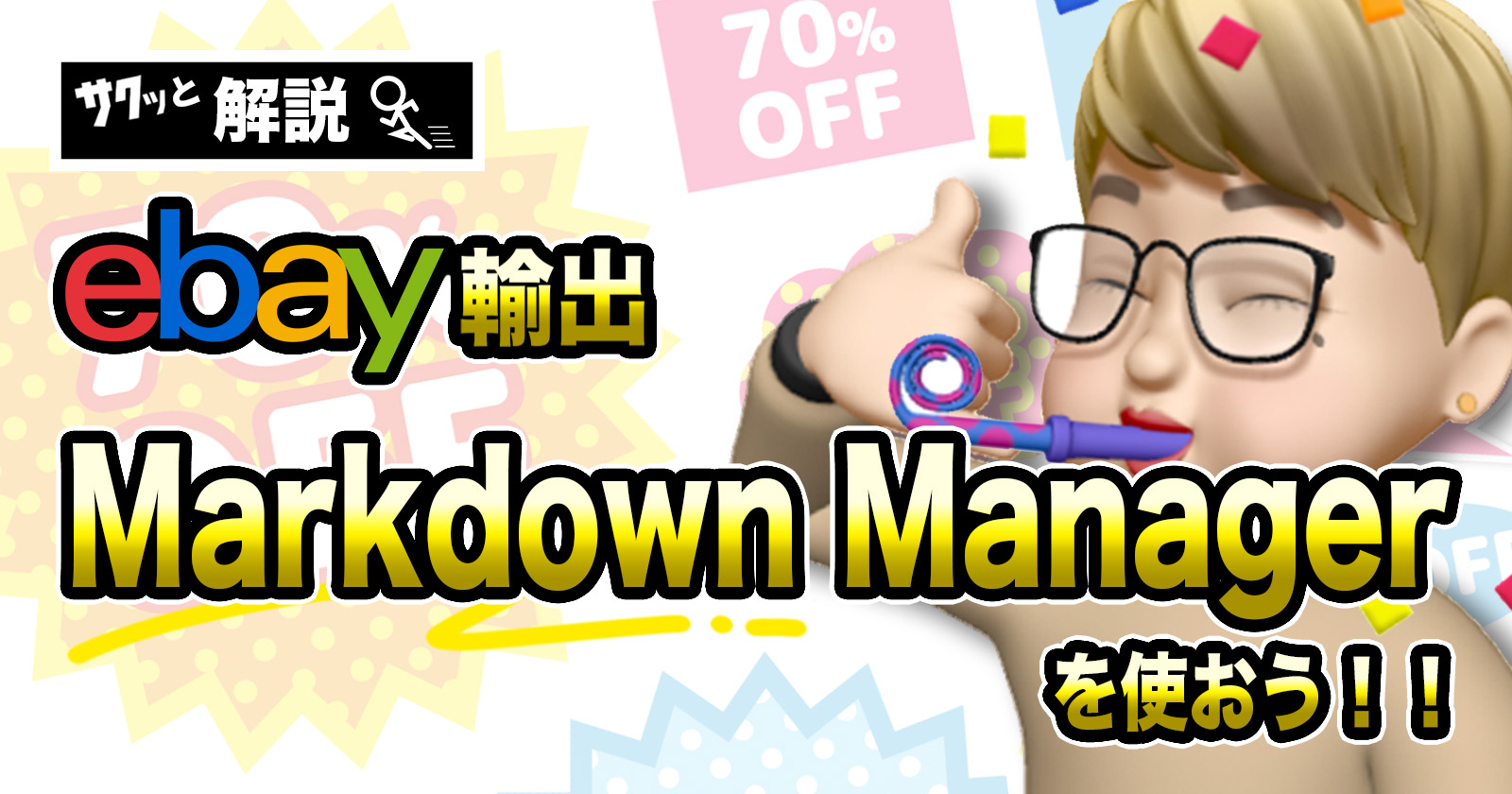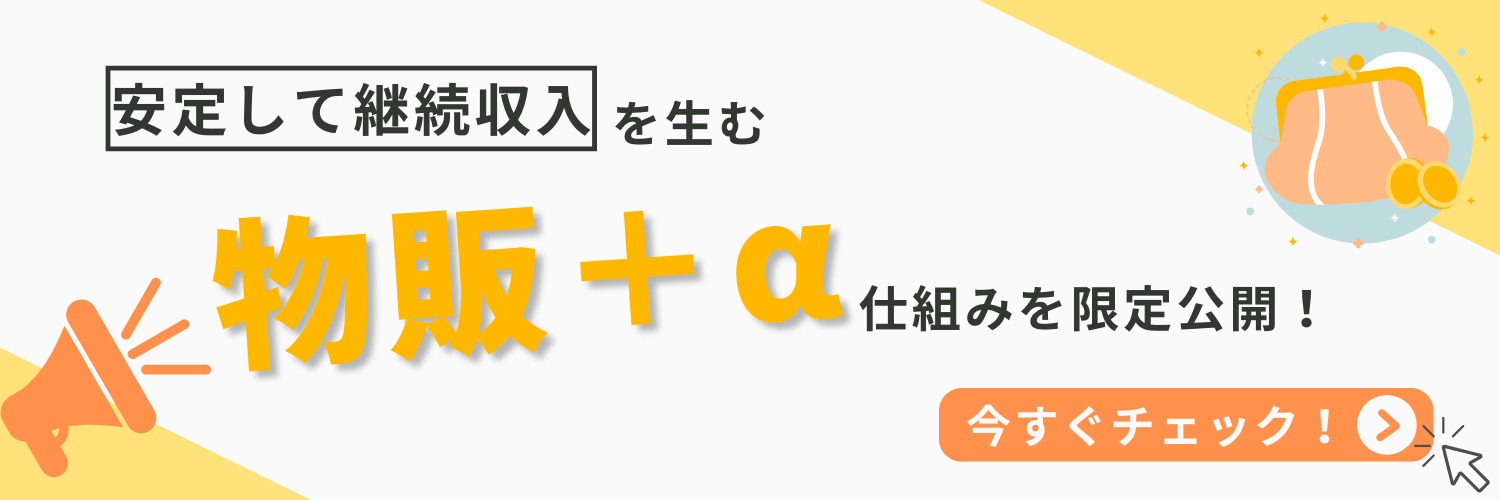今回は、Markdown Managerについての解説をしていきます!
まず初めに、『Markdown Managerってなに?』と思われる方もいるかもしれませんが、簡単に説明するとセール設定のことです。
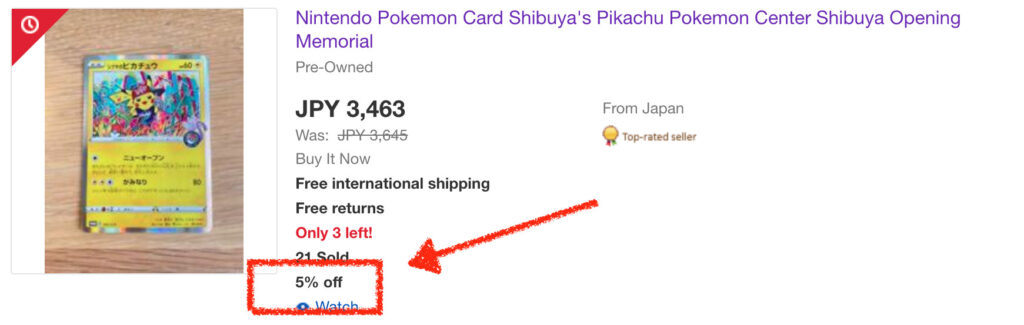
このように、〇〇%offの表示が書かれているのを見たことがありませんか?
Markdown Managerを使用すると、このように割引が表示されるようになります!
例えば私たちがスーパーで、”〇〇%OFF”の表示を見ると購買意欲が高められるのと一緒で、eBayで自分の商品を売っていく際も割引を表示させていきましょう!!
Contents
Markdown Manager設定方法
早速、Markdown Managerの設定をしていきましょう!
※ストア登録されていない方はこの機能を使うことができないので注意が必要です。
①まずはセラーハブへ入りましょう。
②【Selling tools】の欄へ移動しましょう。
真ん中あたりに、【Markdown Manager】の項目があるのでそちらをクリックします。
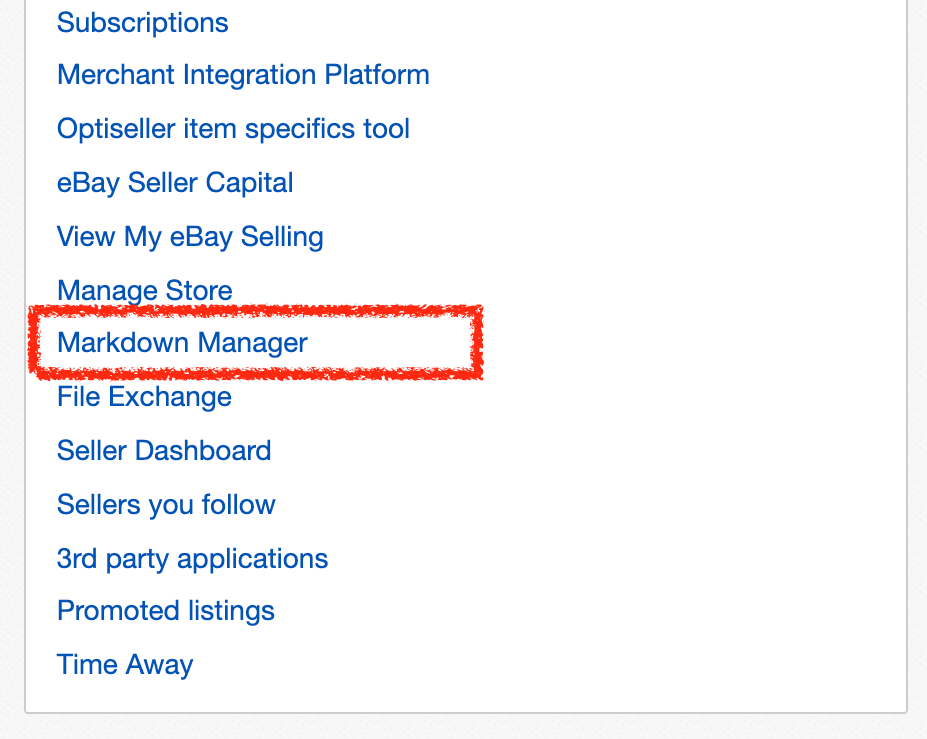
③画面右側に表示される、【Create a promotion】のボタンを押します。
するとその下に【Sale event+markdown】の文字が表示されるので、そちらをクリックしてください。
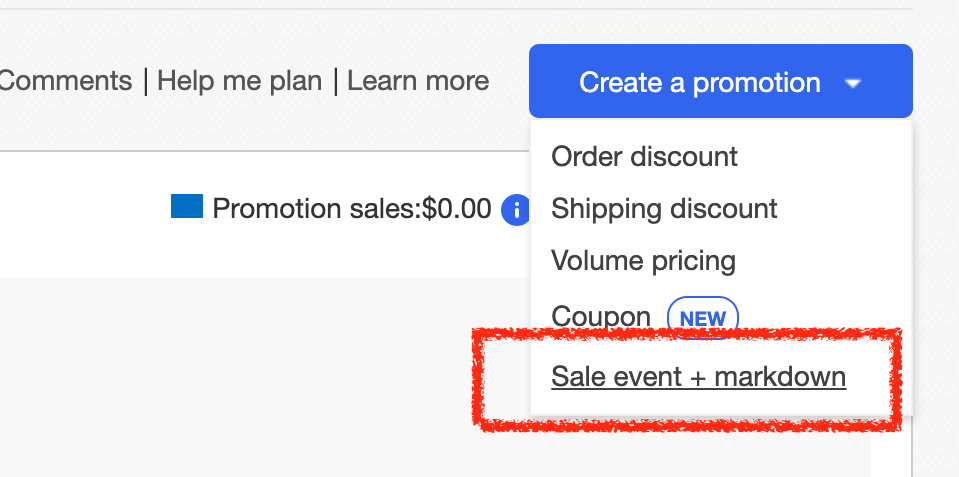
④【Create a sale event】というページに移動するので、、
*パーセンテージで割引をかけるのか、金額で割引をかけるのかをお選びください:)
*セールをかけたアイテムを全て送料無料にしたい場合は、1番下の”Offer free shipping for all discounted items”にチェックを入れます!
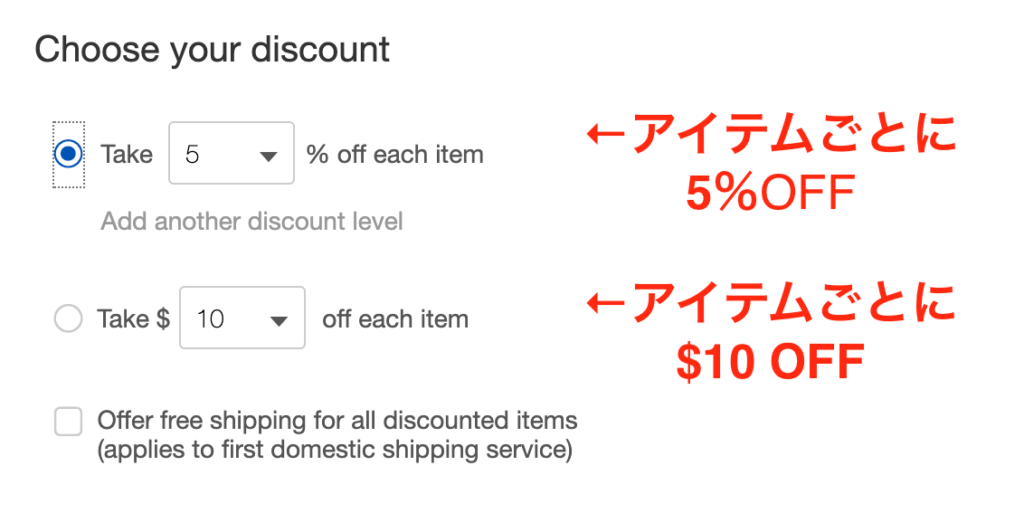
ここまで進んだら、次は商品を選択していきましょう!

*【Select items】→最大500品まで商品を選んでセールをかけることができる。
*【Create rules using categories】→ルールを設定して(プライスやカテゴリー、コンディション)、それに従って10,000品までセールをかけることができます。
今回は、左の方の【Select items】を選んだ場合の設定方法をを説明していきます☆
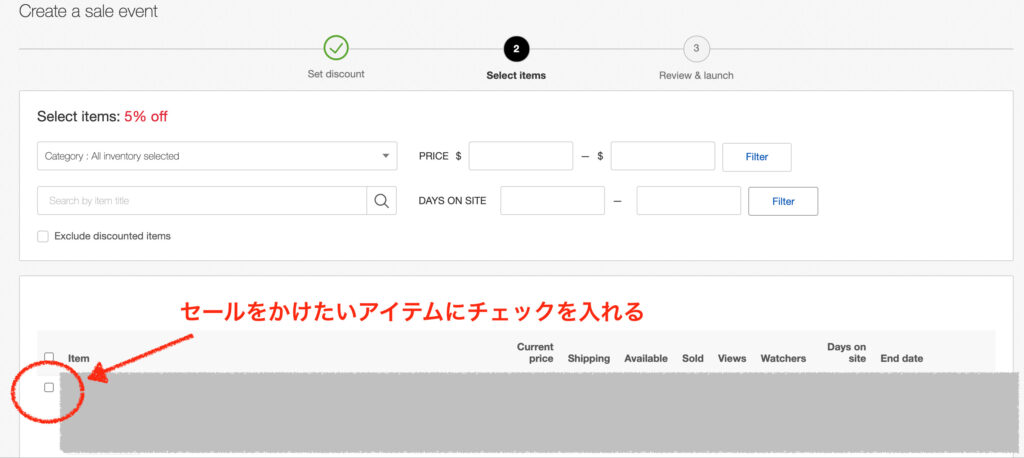
*PRICE
*タイトル
*カテゴリー
*サイト上に表示されている日数
などから絞り込むことができます。
商品を絞り込んだら、セールをかけたい商品の□に✔️を入れましょう。
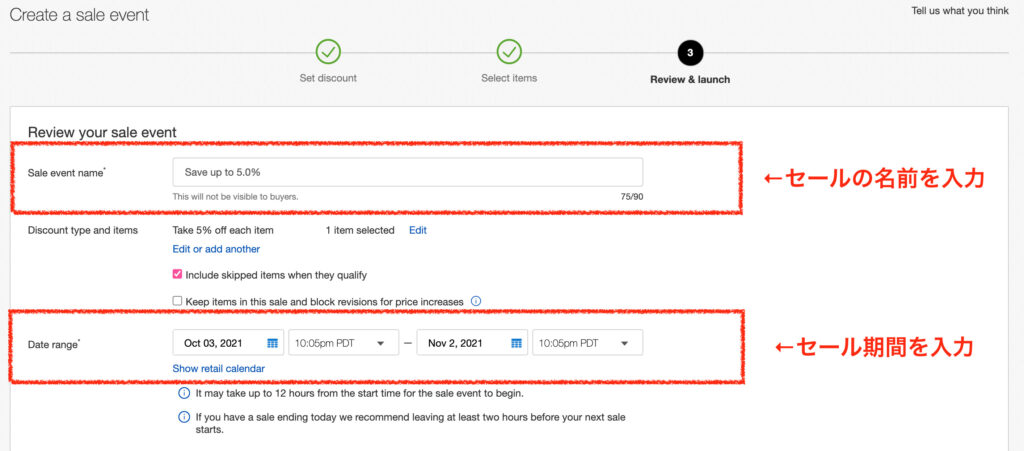
*【Sale event name】→セールの名前を入力
*【Date range】→セール期間を入力
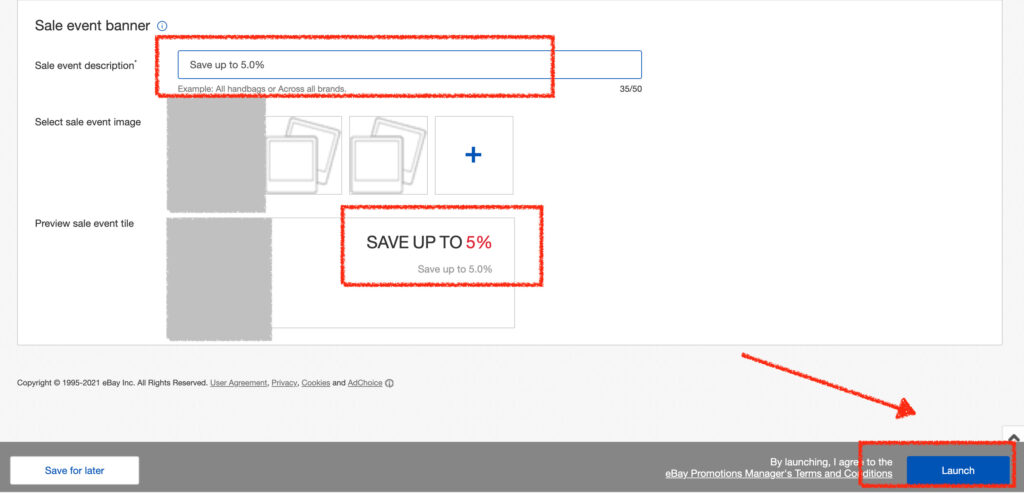
【Sale event description】→セールの内容を入力します。
【Preview sale event title】→こちらにセールの内容が表示されているかを確認します。
上記を確認できたら、右下の【Launch】を押します。
以上でセール設定は完了です!
実際に自分のページを確認し、〇〇%offの表示が出ているか確認して見ましょう◎
Markdown Managerを使用することのメリット
Markdown Managerを使用することにより、
①ショップのフォロワーにセール告知することができます!
②出品を目立たせることができ、購買意欲を高めたり、他のセラーと差別化することができます◎
積極的にセールを取り入れ、売上をあげていきましょう!